Fix: Impossibile scaricare i driver Nvidia Geforce su Windows 10

Non sei solo se non riesci a scaricare e installare i driver Nvidia su Windows 10. Molti utenti hanno segnalato il download dei driver Nvidia disattivato, e spiegheremo come risolvere il problema in questa guida.
Perché non posso scaricare i driver NVIDIA?
Il messaggio di aggiornamento del driver Nvidia fallito può causare molti problemi al tuo PC, incluso un errore BSOD; pertanto, è essenziale risolverlo il prima possibile.
Ci sono molteplici motivi per cui il processo di aggiornamento non ha successo, e uno di essi potrebbe essere se la scheda grafica Nvidia non viene rilevata correttamente.
Se hai provato a installare i driver Nvidia sul tuo Windows 10, il driver GeForce non si scaricherà in alcuni casi. Potresti aver incontrato un messaggio di errore o problemi simili:
- L’installer Nvidia non può continuare – Questo problema non ti fornisce davvero altre informazioni a parte informarti che l’installer ha fallito, ma fortunatamente abbiamo alcune ottime soluzioni per affrontarlo.
- L’installer Nvidia è fallito – L’installer può fallire per una vasta gamma di motivi, ma è più probabile che ci sia qualcosa a che fare con la tua connessione internet o i server del produttore.
- L’installer Nvidia è bloccato – Se il tuo installer si blocca, potrebbe esserci un problema con la tua RAM, oppure potresti avere troppe app in esecuzione contemporaneamente.
È anche possibile che il tuo driver Nvidia non sia compatibile con la tua versione di Windows, quindi dovrai tornare ai tuoi driver Nvidia per risolvere il problema.
Di seguito sono riportate alcune delle altre varianti del problema di non riuscire a scaricare i driver Nvidia come segnalato dagli utenti:
- L’installazione del driver GeForce Game Ready non può continuare
- I driver Nvidia non si installano su Windows 10
- Il download del driver GeForce è fallito
Cosa posso fare se il driver GeForce non si scarica?
Prima di provare una qualsiasi di queste soluzioni, assicurati che non ci sia un aggiornamento di Windows in corso. Se è così, attendi che l’aggiornamento finisca e verifica se l’installazione funziona prima di passare a qualcuna di queste soluzioni.
1. Installa il driver Nvidia manualmente (guida passo passo)
Passo 1: Identifica la tua scheda grafica
- Fai clic destro sul pulsante Start di Windows e seleziona Gestione dispositivi.
- Espandi la sezione “Adattatori video”. Prendi nota del nome della tua scheda grafica NVIDIA.
Passo 2: Assicurati di identificare il driver corretto
-
Naviga sul sito ufficiale di supporto Nvidia.
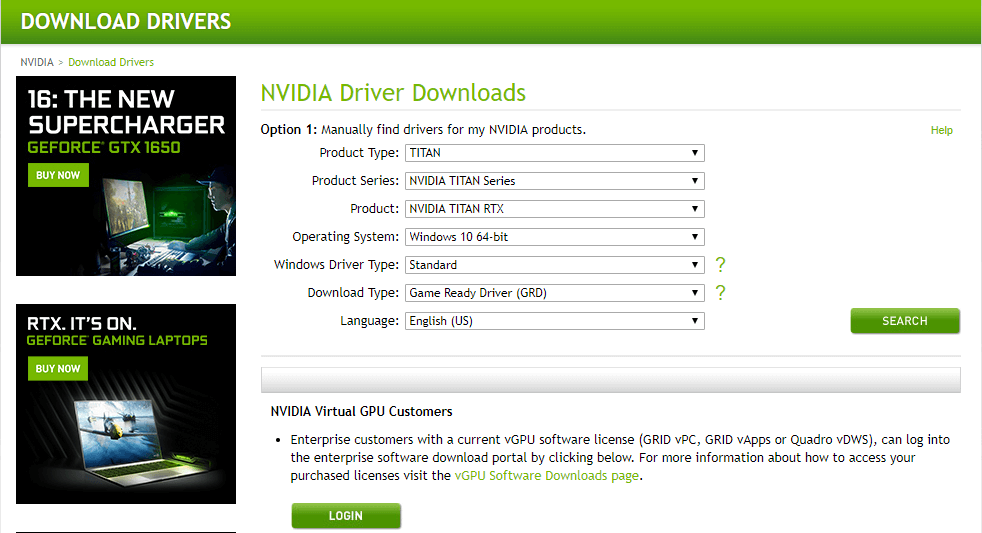
- Assicurati di scegliere il prodotto e il sistema appropriati, mantenendoti alla versione più recente.
- Una volta confermati i dettagli, fai clic su Cerca.
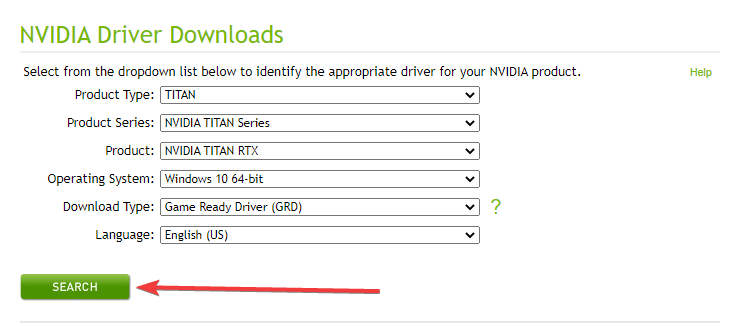
- Quindi fai clic su Scarica.
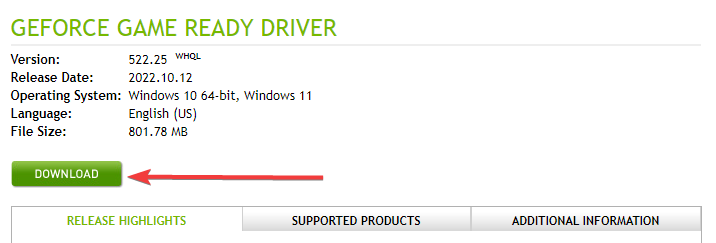
- In alternativa, puoi provare a scaricare una versione precedente, poiché questo ha risolto il problema per alcuni utenti.
Passo 3: Disinstalla il vecchio driver NVIDIA (opzionale ma raccomandato)
- Fai clic destro sul pulsante Start di Windows e seleziona Gestione dispositivi.
- Espandi la sezione “Adattatori video”.
- Fai clic destro sulla tua scheda grafica NVIDIA e seleziona “Disinstalla dispositivo.”
- Seleziona la casella che dice “Elimina il software del driver per questo dispositivo” se disponibile.
- Fai clic su “Disinstalla.”
Passo 4: Installa il nuovo driver
- Naviga nella cartella in cui hai salvato il file del driver scaricato dal Passo 2.
- Fai doppio clic sul file del driver per eseguirlo.
- Si aprirà l’installer NVIDIA. Fai clic su “OK” per estrarre i file.
- Dopo l’estrazione, l’installer si avvierà automaticamente. Fai clic su “Avanti.”
- Scegli “Personalizzato (Avanzato)” e fai clic su “Avanti.”
- Seleziona tutte le caselle per i componenti da installare e fai clic su “Avanti.”
- L’installazione inizierà. Attendi che sia completata.
- Fai clic su “Riavvia ora” se richiesto.
Passo 5: Verifica l’installazione
- Fai clic destro sul pulsante Start di Windows e seleziona Gestione dispositivi.
- Espandi la sezione “Adattatori video”.
- La tua scheda grafica NVIDIA dovrebbe essere elencata, indicando che il nuovo driver è stato installato.
Se questo non ha aiutato, ti consigliamo di provare un software di aggiornamento driver di terze parti che può installare la versione corretta del driver per te in pochi secondi. In questo modo eviterai il rischio di installare il driver sbagliato.
Scopri di più su questo argomento
- I driver Nvidia non si installano in Windows 11? Prova queste soluzioni
- RISOLTO: errore di preparazione all’installazione di GeForce Experience
- Come aggiornare i driver in Windows 10 [Guida completa]
2. Chiudi temporaneamente il tuo software antivirus e aggiorna GeForce Experience
- Fai clic sulla freccia di accesso nascosta nella barra delle applicazioni.
- Fai clic sull’icona del tuo antivirus, passa il mouse su Controllo delle protezioni Avast e seleziona Disabilita per 10 minuti (questo passaggio varia per diversi software antivirus).
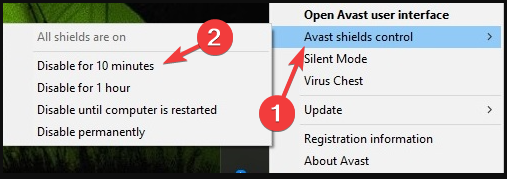
- Riscopri l’installer e prova la soluzione successiva se il driver GeForce non si scarica.
4. Aggiorna Windows, rimuovi i vecchi driver con DDU e riprova
- Naviga su Start e Impostazioni.
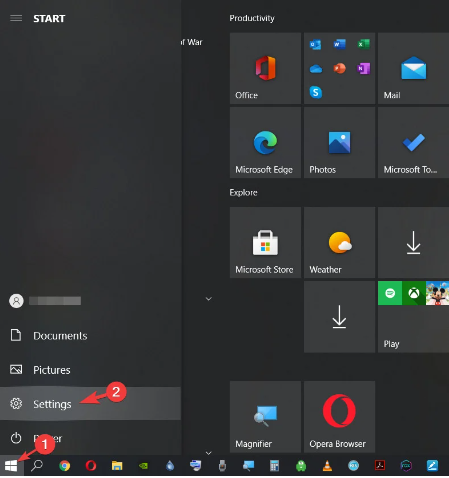
- Fai clic su Aggiornamento e sicurezza, quindi seleziona Controlla aggiornamenti per aggiornare Windows 10.
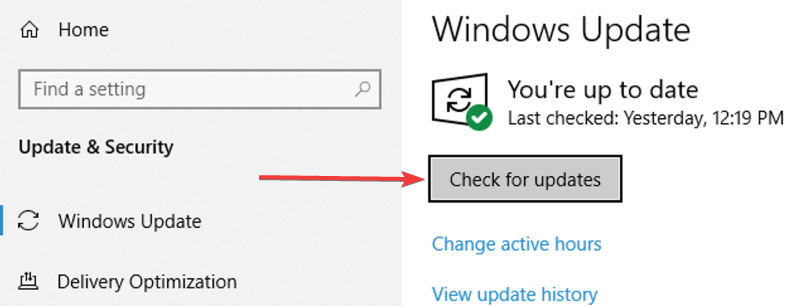
- Scarica DDU (Display Driver Uninstaller) e installalo.
-
Apri Impostazioni > Aggiornamento e sicurezza > Ripristino > Avvio avanzato.

- Scegli Risoluzione dei problemi > Opzioni avanzate > Impostazioni di avvio > Riavvia.
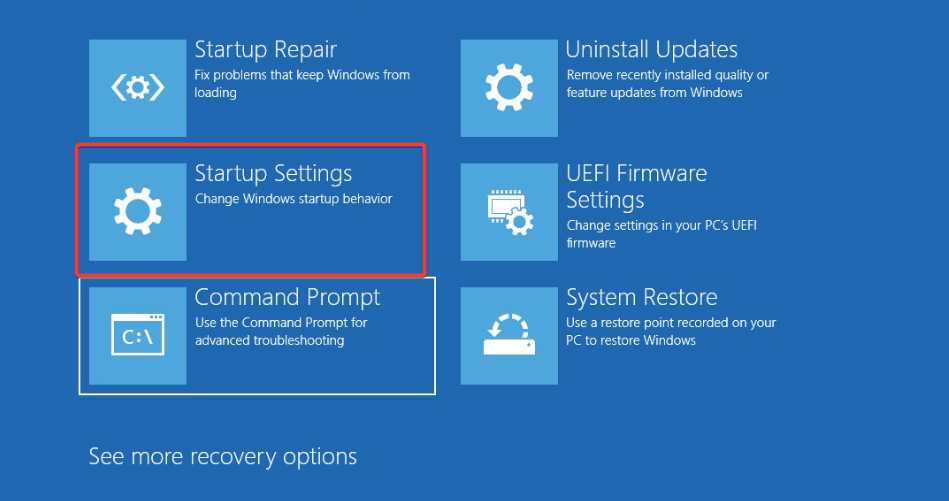
- Avvia in Modalità provvisoria e esegui l’utilità DDU.
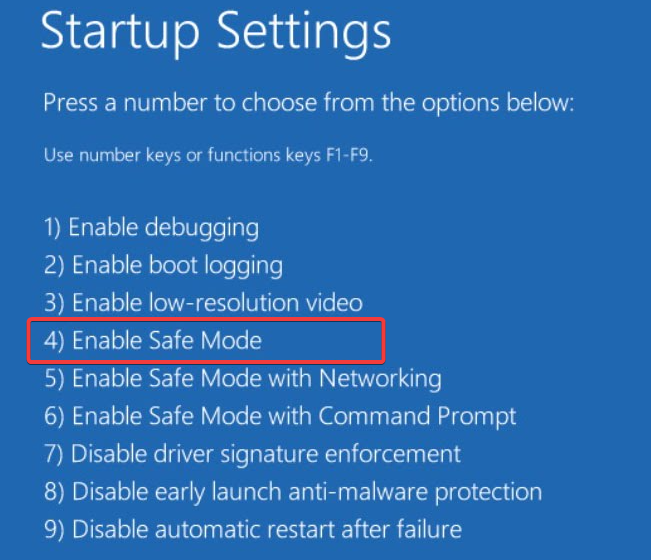
- Infine, prova nuovamente il download e l’installazione di GeForce.
Se il driver GeForce non si scarica, il problema potrebbe derivare anche dal fatto che il driver NVIDIA è incompatibile con la tua versione di Windows, quindi dovresti esplorare anche questa possibilità.
Infine, se hai domande o suggerimenti, non dimenticare di menzionarli nella sezione commenti qui sotto, e ti risponderemo.













